שליחים מבוקשים מאוד.בעזרתם, אתה לא יכול רק לתקשר, אלא גם להחליף נתונים. בדרך כלל תוכניות כאלה הוא רשאי ליצור רשימות אנשי הקשר שלך. טכניקה זו מאוד מקלה על תקשורת עם אנשים אחרים באינטרנט. אבל לפעמים מעצבנים משתמש interlocutors מתווספים "רשימה שחורה". במילים אחרות, לחסום אותם. במידת הצורך, תוכל להסיר את איש הקשר מתוך הרשימה השחורה המתאימה. תכונה זו היא בכל שליח. היום ננסה להבין כיצד לבטל חסימה של איש קשר ב- Skype. מה כל משתמש יודע על פעולה זו? ומה קורה לאחר שחרור המנעול? כיצד ניתן להוסיף משתמש לרשימה השחורה של סקייפ?
רשימות בסקייפ
נתחיל עם רשימות המחקר שהוזכרו. יש הרבה קטגוריות שונות בסקייפ, כי אתה יכול להוסיף אנשי קשר. לדוגמה, הבחין:
- רשימת אנשי קשר;
- קבוצות משתמשים;
- msgstr "רשימה שחורה".
רשימת אנשי הקשר בסקייפ מוצגת בצד שמאל של התוכנית. כל המשתמשים שנוספו ל- Instant Messenger מוצגים כאן. גם ברשימת אנשי הקשר מציינים את כל השיחות עם אנשים אחרים.
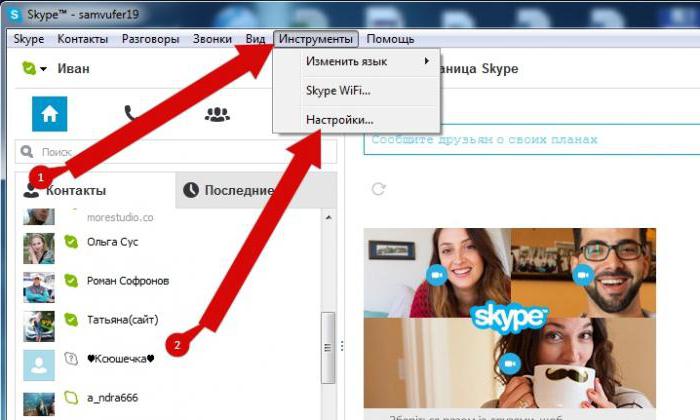
קבוצות משתמשים מתווספות על ידי הבעלים של סקייפ. הם עוזרים לך לסווג את החברים שלך.
תוהה איך לפתוח"סקייפ" קשר, אתה צריך להבין שיש מה שנקרא "רשימה שחורה". כל המשתמשים שהתעלמו מהם מאוחסנים כאן. אדם המופיע ברשימה כזו לא יוכל לכתוב הודעות למשתמש.
על הוספה
כיצד אוכל להוסיף איש קשר חדש לסקייפ? ישנן מספר אפשרויות לפיתוח אירועים. פחית:
- התחל שיחה עם אדם שלא נוסף לרשימת החברים שלך.
- לחץ על יואן על איש קשר.
- בחר "הוסף לרשימה".
בוצע! נותר לחכות לשיח שיוסיף את המשתמש לרשימת אנשי הקשר שלו. הכל די מהיר וקל.

כיצד אוכל להוסיף איש קשר חדש לסקייפ? השיטה השנייה לפתרון הבעיה מצטמצמת לפעולות הבאות:
- היכנס לסקייפ.
- בתפריט הפונקציונלי בחר "אנשי קשר" - "הוסף איש קשר ...".
- הזן נתוני משתמשים בשדות. לדוגמא, שם משתמש או כינוי.
- לחץ על "חפש".
- מצא את האדם שאתה צריך בתוצאות החיפוש ולחץ על כפתור "הוסף".
בדרך זו תוכל ליצור את רשימת החברים שלך בסקייפ. שום דבר לא מובן או מפתיע. אך כיצד לבטל חסימה של איש קשר בסקייפ? ולהוסיף אותו ל"רשימה השחורה "?
הוסף להתעלמות
לפני שתסיר משתמש מ"התעלם ", עליך להוסיף אותו לשם. זה הרבה יותר קל ממה שזה נשמע.
ברגע שהשיחה מתחילה עם המשתמש, היא תופיע ברשימת אנשי הקשר של Skype. כדי להוסיף איש קשר ל"רשימה השחורה "תצטרך:
- בחר את המשתמש הנדרש באמצעות הסמן.
- לחץ עליו לחיצה ימנית.
- בחר בפקודה "חסום איש קשר ..." בתפריט הפונקציות.
- אשר חסימה.
בדרך כלל בשלב זה, כל הפעולות הושלמו. כעת תוכלו לגלות כיצד לבטל חסימה של איש קשר בסקייפ.
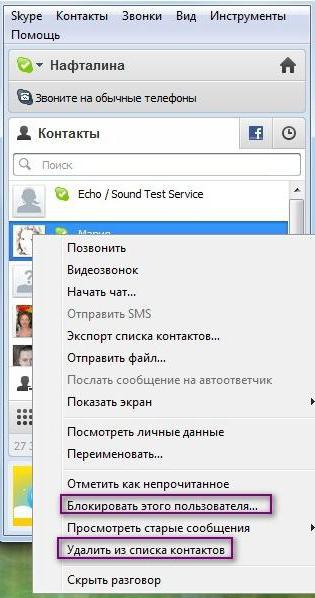
נעילה
נתחיל בפעולות שבוצעו במחשב האישי. זה הפיתרון הפשוט ביותר. ניהול אנשי קשר במחשב הוא הרבה יותר קל מאשר במכשירים ניידים.
כדי להסיר משתמש מה"רשימה השחורה "אתה צריך:
- פתח את סקייפ.
- עבור לתפריט "כלים" - "אפשרויות".
- פתח את הכרטיסייה "אבטחה".
- בחר בפריט "משתמשים חסומים".
- בתפריט הימני, סמן את האדם הנדרש עם הסמן.
- לחץ על "בטל חסימה".
- לחץ על "שמור".
בשלב זה, כל הפעולות הושלמו. המשתמש שנבחר יוסר מהרשימה השחורה. אבל אם תרצה, תוכל להוסיף אותו שם.
מכשירים ניידים
כיצד לבטל חסימה של איש קשר בסקייפ באייפון או כל מכשיר נייד אחר? באופן כללי, אלגוריתם הפעולות יהיה דומה למה שאנחנו כבר יודעים. אבל יש עדיין כמה הבדלים. זאת בשל העובדה כי הגרסה הניידת של סקייפ שונה מזו של המחשב.

כיצד ניתן לבטל חסימה של איש קשר בסקייפ? זה ידרוש:
- פתח את התוכנית.
- עבור לחיפוש ומצא את המשתמש שברצונך לבטל חסימה.
- בחר איש קשר ספציפי ברשימה שתופיע.
- לחץ על הפקודה "בטל חסימה".
למעשה, הכל הרבה יותר פשוט ממה שנדמה.חלק מהמשתמשים מעדיפים לנקות את הרשימה השחורה מהמחשב שלהם. אם תבצע שינויים ברשימת אנשי הקשר במחשב, עריכה אוטומטית תתרחש גם במכשירים ניידים. לכן, אין שום הבדל אם המשתמש מעדיף לעבוד - במחשב או במכשיר נייד.











